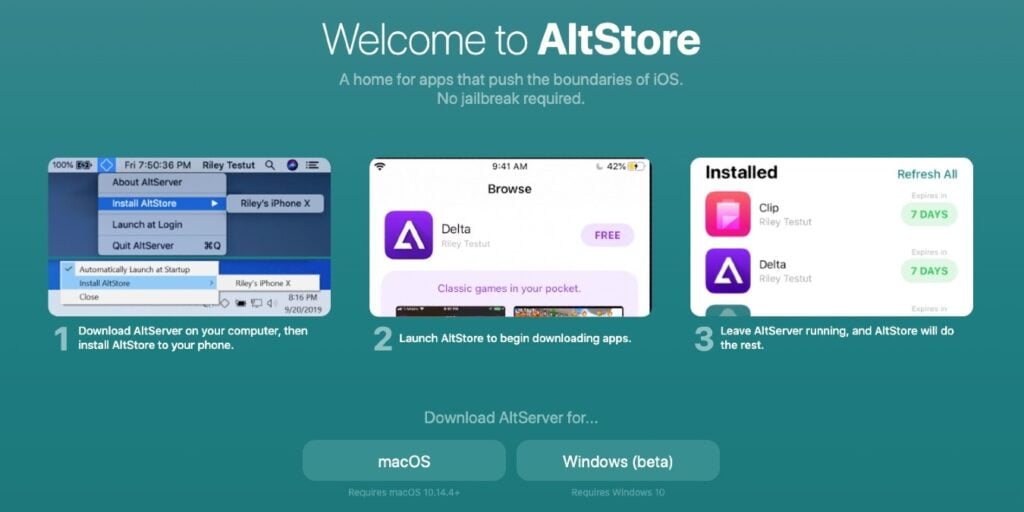Si está firmemente en el campamento de iOS, es muy probable que mire con amor a Android y su amplia selección de opciones de emulador. Al menos ese fue el caso hasta que Riley Testut presentó AltStore. AltStore permite a los usuarios de iOS y iPadOS agregar aplicaciones de terceros no autorizadas. Por ahora, la lista de aplicaciones solo incluye algunas aplicaciones, como la muy popular aplicación de jailbreak, el emulador Delta. La aplicación, que te permite jugar Game Boy, Super Nintendo, Nintendo 64 y más, es la mejor manera de revivir tus obsesiones de juego de la infancia en el iPhone y el iPad. Estos son todos los pasos que necesita saber para comenzar a jugar Super Mario en su iPad hoy.
Cómo instalar en Mac
1. El primer paso es descargar AltServer para Mac.
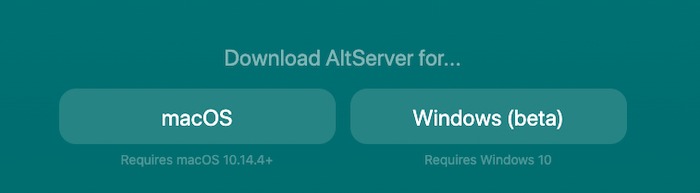
2. Una vez que se haya completado la descarga, puede iniciar «AltServer» y aparecerá como un icono en la barra de menú.
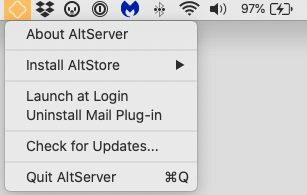
3. Conecte su iPhone o iPad a su computadora y asegúrese de que ambos estén desbloqueados. Si el teléfono o iPad pregunta si puede «confiar» en la computadora, toque «Confiar» para continuar.
4. Haga clic en el ícono AltStore en la barra de menú de Mac y seleccione «Instalar complemento de correo». Esta parte es inusual, pero la solución para AltStore requiere que se instale un complemento específico como parte de Mail.app.
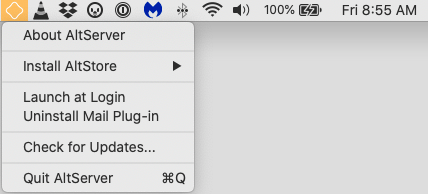
5. Ingrese su correo electrónico y contraseña de ID de Apple. Si bien persisten las preguntas sobre privacidad, se ha aclarado que AltStore nunca ve la información de inicio de sesión de su ID de Apple.
6. Se le pedirá que instale el complemento de correo. Para hacer eso, abra Mail y seleccione «Archivo -> Preferencias».
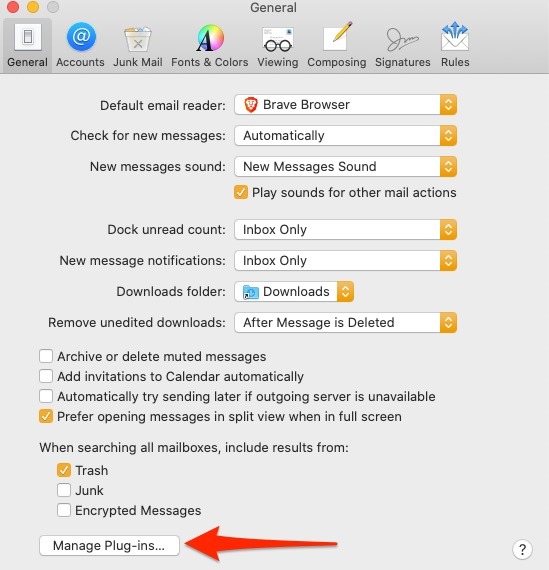
7. Seleccione «Administrar complementos» y habilite «AltPlugin.mailbundle». Haga clic en Aplicar y luego reinicie Mail.
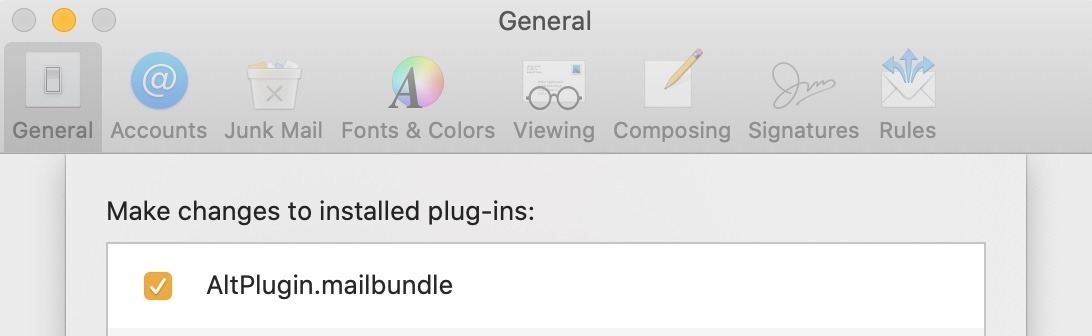
8. Has llegado al paso final. Haga clic en AltStore en la barra de menú de Mac, seleccione «Instalar AltStore» y luego elija el dispositivo iOS que esté actualmente conectado a su computadora.
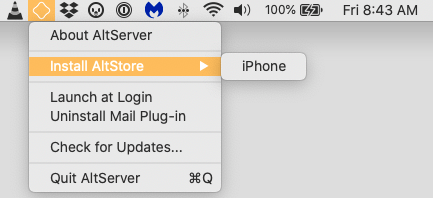
Cómo instalar en Windows
Antes de instalar para Windows, es importante asegurarse de tener iTunes e iCloud instalados. El paso más importante aquí es asegurarse de instalar el software directamente desde Apple y no desde Microsoft Store. Puedes obtener itunes y iCloud aquí. Una vez completadas esas descargas, siga los siguientes pasos.
1. Descargar AltServer para Windows.
2. Extraiga el archivo descargado “AltInstaller.zip” en cualquier lugar de su escritorio.
3. Haga doble clic en el archivo “setup.exe” y continúe con las instrucciones de instalación.
4. Conecta tu iPhone o iPad. Como es el caso con la Mac, es posible que deba hacer clic en «Confiar» para continuar.
5. Abra iTunes (el de los enlaces de descarga directa anteriores) y habilite «iTunes Wi-FI Sync» para su iPhone/iPad.
6. Haga clic en el icono de AltServer en el área de notificación de Windows, seleccione «Instalar AltStore» y luego elija su dispositivo iOS.
7. Cuando se le solicite, ingrese su correo electrónico y contraseña de ID de Apple.
8. Espere unos segundos y luego AltStore debería aparecer como una aplicación en su dispositivo.
Nota IMPORTANTE
La forma en que AltStore está diseñado para evitar las barreras de seguridad de Apple, requiere que «actualice» su dispositivo iOS o iPadOS cada siete días. AltStore ofrece algunos consejos sobre cómo administrar mejor este proceso, pero requiere que la aplicación Mail esté abierta, así como AltStore en la Mac. En Windows, solo la AltStore debe estar abierta. Cuando cualquiera de esas plataformas esté lista, acceda a AltStore en el dispositivo iOS y «actualice» las aplicaciones descargadas.

Cómo instalar Delta
Con AltStore instalado, el siguiente paso es agregar Delta, la aplicación emuladora real, a su iPhone o iPad.
1. Abra AltStore en su dispositivo iOS. En la parte inferior de la aplicación, verá cuatro opciones: Noticias, Explorar, Mis aplicaciones y Configuración. Toca «Mis aplicaciones».
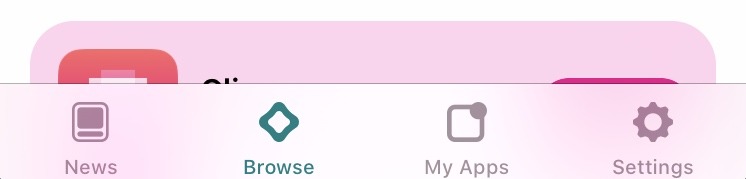
2. Tan pronto como toque «Examinar», Delta es la primera aplicación que verá.
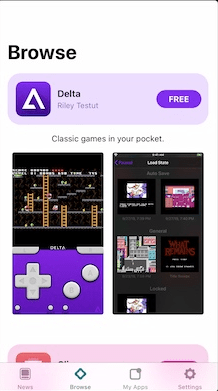
3. Haga clic en «Gratis» para instalar y Delta se instalará como cualquier otra aplicación en su dispositivo iOS.
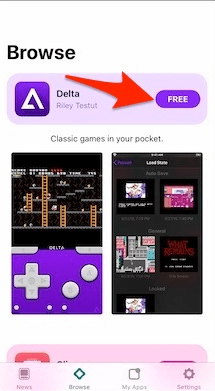
Jugando juegos
Jugar ROMS que no te pertenecen es ilegal, por lo que vamos a suponer que tienes tus propias ROM.
1. Descargue la ROM en su computadora o dispositivo iOS. Nuestra recomendación es crear una nueva carpeta en Archivos para guardar todas las ROM descargadas.
2. Una vez descargado el archivo, abra Delta y busque el signo «+». Cuando lo tocas, te da dos opciones: iTunes y Archivos. Seleccione la opción «Archivos».
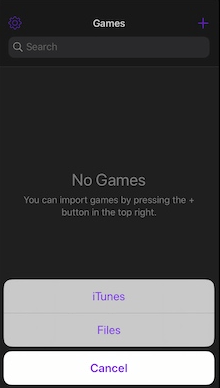
3. Localice la ROM dentro de la aplicación Archivos y tóquela. Delta sabrá automáticamente según el tipo de archivo en qué plataforma debe cargarse. Los archivos de Super Nintendo se cargarán para Super Nintendo, Nintendo 64 para Nintendo 64, etc.
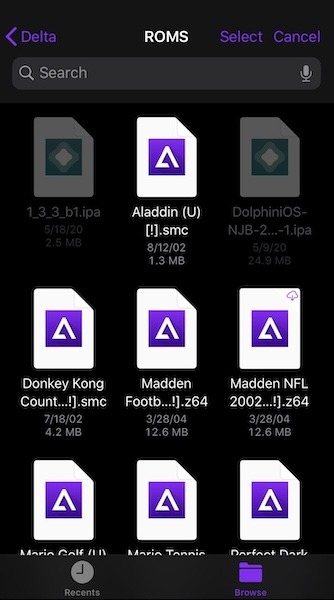
4. Una vez que la aplicación esté en su carpeta correspondiente, haga clic en ella para comenzar a reproducir. La cantidad de ROM que puede agregar se basa realmente en la cantidad de memoria que tiene disponible en su dispositivo. Dado el pequeño tamaño de los archivos de los juegos retro, puedes instalar cientos, si no miles, sin ocupar mucho espacio.
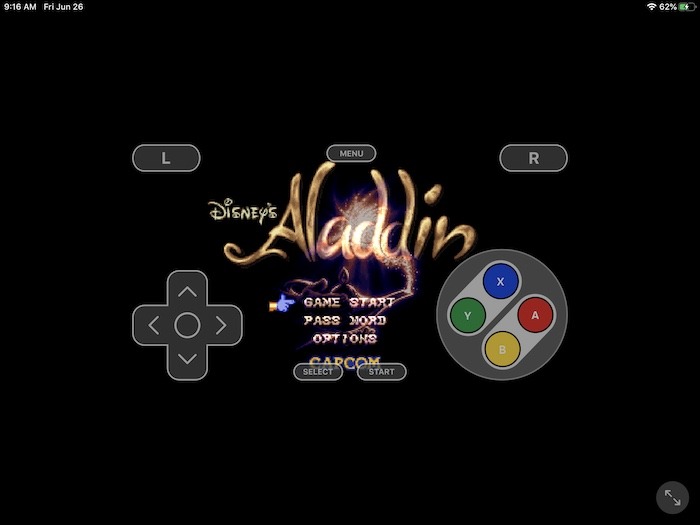
Delta tiene la opción de instalar emuladores adicionales además de los que ofrecen por defecto. Por ejemplo, los fanáticos de PSP (Playstation Portable) pueden instalar PPSSPP. Lo mismo va para DolphiniOS, que incluye soporte para Dreamcast. Cada una de esas aplicaciones se instala descargando sus archivos de instalación en la aplicación Archivos y presionando el botón «+» en la parte superior de la pantalla AltStore en la opción «Mis aplicaciones».
Los juegos retro actualmente están disfrutando de un gran regreso, gracias en parte a hardware como NES, Sega y SNES Classic. Con software como AltStore y Delta, revivir esos clásicos es más fácil que nunca en su iPad. Si no está interesado en jugar en su teléfono, puede construir una consola de juegos retro Raspberry Pi en su lugar.